查找分析Dropbox能用的IP地址
2014-04-29天涯衰草
天涯衰草
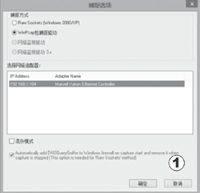

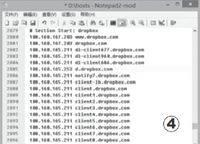
Dropbox是一款非常优秀的云存储软件,但是最近一段时间它的连接很不稳定,经过分析发现问题主要是出在域名解析的环节。如果让Dropbox直接连接服务器的IP地址,省去解析的环节也就可以正常地连接了。那么如何分析出它能用的IP地址呢?
一、为数据嗅探进行准备
首先我们需要知道Dropbox客户端程序,在连接到互联网的时候访问了哪些域名,所以这个时候就需要通过专业软件进行嗅探。现在下载安装数据包分析工具WinPcap,以及专业的嗅探软件DNSQuerySniffer(http://www.nirsoft.net/utils/dns_query_sniffer.html)。然后重新启动一下操作系统,这么做的目的主要是将正在运行的软件彻底进行关闭,从而避免其他网络软件对嗅探数据进行干扰。
现在启动嗅探软件DNSQuerySniffer,在弹出的选项窗口选择“捕捉方式”中的“WinPcap包捕捉驱动”这项,接着在“选择网络适配器”列表中选择电脑网卡所对应的IP地址(如图1)。所有的设置完成以后点击“确定”按钮,这样软件就开始嗅探所有通过这个网卡发送的数据包信息。
二、找出软件连接的域名
接下来启动Dropbox的客户端程序,马上切换回嗅探软件的操作界面,很快就可以看到嗅探到的数据信息,其中“主机名”列表中显示的就是客户端程序访问的域名。当列表中不再出现新的数据信息后,通过鼠标选中列表中的所有信息(如图2)。然后点击“编辑”菜单中的“复制所选项”命令,将所有信息粘贴到一个文本编辑器里面。将其中不需要的信息删除掉,只保留访问过的域名信息即可。
现在用管理员身份打开命令提示符窗口,然后通过Ping命令来获得对应的IP地址(如图3)。比如输入ping www.Dropbox.com,按下回车键就可以看到对应的IP地址。接下来按照同样的方法,将其他域名的IP地址也给解析出来。需要说明的是,如果遇到请求超时的情况,可以多ping几次试一试。另外遇到解析的IP地址不一样,也不需要有任何的疑惑,因为一个域名会对应多个服务器地址。
三、直接访问设定的地址
那么如何让Dropbox的客户端程序,直接访问解析出来的IP地址呢?其实这只需要使用系统中的Hosts文件就可以了,因为它的一个功能就是加快域名的解析服务。首先通过文件管理器进入到C:\Windows\System32\Drivers\etc这个文件夹目录,由于最新的Windows系统需要权限才可以对系统目录中的文件进行修改,所以首先将其复制到其他的磁盘目录中。接着用文本编辑器打开Hosts文件,按照“IP地址 目标域名”这样的格式,一行一行地整理解析出的IP地址,比如“108.160.167.203 www.Dropbox.com”这样即可(如图4)。
不过在编辑整理Hosts文件的时候,某些安全软件可能会弹出警示窗口,这时选择同意这个操作就可以了。整理完成以后重新将Hosts文件粘贴到C:\Windows\System32\Drivers\etc目录,这时系统提示用户需要提供管理员权限。直接点击窗口中的“继续”按钮,就可以将Hosts文件覆盖掉以前的老版本。最后重新启动操作系统并启动Dropbox的客户端程序,发现客户端程序已经可以比较稳定地运行,而且可以正常地同步指定的文件信息了。
